今天小编为大家带来了搜狗高速浏览器使用长截图教程,想知道怎么做的小伙伴来看看接下来的这篇文章吧,相信一定会帮到你们的。 搜狗高速浏览器怎么使用长截图?搜狗高速浏览器
今天小编为大家带来了搜狗高速浏览器使用长截图教程,想知道怎么做的小伙伴来看看接下来的这篇文章吧,相信一定会帮到你们的。
搜狗高速浏览器怎么使用长截图?搜狗高速浏览器使用长截图教程
1、首先打开搜狗高速浏览器,点击截图相关图标。
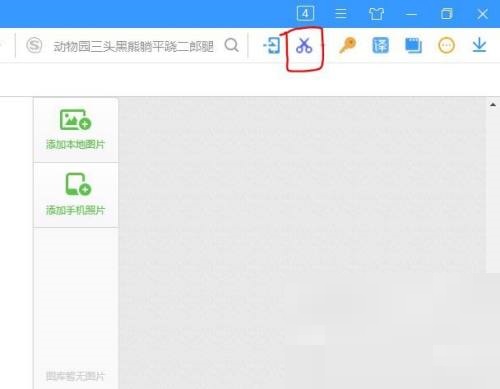
2、然后选择截屏或隐藏浏览器窗口截屏。
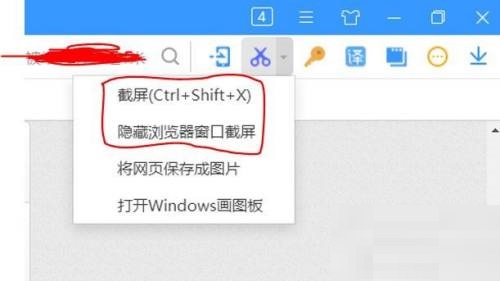
3、最后在截屏界面选择长截屏,用鼠标滚轮选择截屏的长度,这样一个长截屏就成功了。
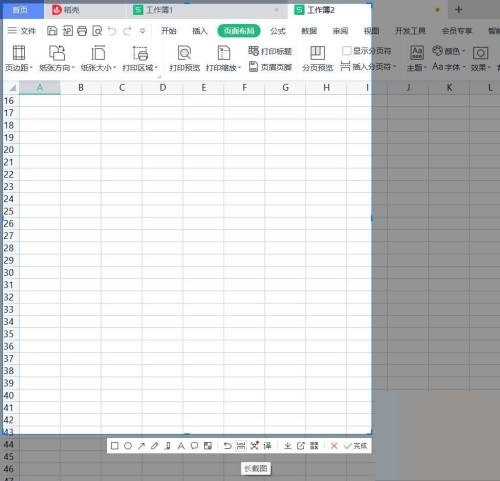
以上这篇文章就是搜狗高速浏览器使用长截图教程,更多教程尽在自由互联。
